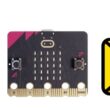Allumer une LED par la carte Arduino et mBlock
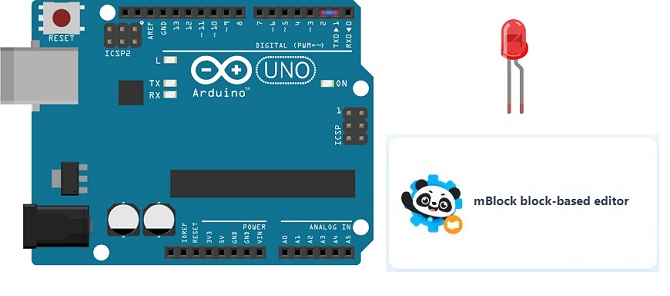
Plan du tutoriel
1- Rôle des LED dans la robotique
2- Les composants nécessaires pour contrôler une LED par la carte Arduino UNO
3- Montage de la carte Arduino UNO avec une LED
4- Allumer une LED par la carte Arduino UNO et l'environnement de programmation mBlock
5- Clignoter une LED par la carte Arduino UNO et l'environnement de programmation mBlock
Rôle des LED dans la robotique
Les LED (Light-Emitting Diodes) jouent un rôle important dans la robotique en raison de leurs caractéristiques uniques. Voici quelques-uns des rôles courants des LED dans le domaine de la robotique :
Indication de l'état : Les LED sont souvent utilisées pour indiquer l'état d'un robot. Par exemple, une LED peut être utilisée pour signaler si le robot est allumé ou éteint, s'il fonctionne normalement ou s'il y a une erreur, etc. Les LED peuvent être programmées pour émettre différentes couleurs, clignotements ou modèles, fournissant ainsi des informations visuelles à l'utilisateur ou à d'autres robots.
Éclairage : Les LED sont utilisées pour l'éclairage dans les robots. Elles offrent une source de lumière efficace et économe en énergie. Les LED peuvent être intégrées dans les yeux ou les parties du corps du robot pour lui donner une apparence plus attrayante ou expressive. Elles peuvent également être utilisées pour éclairer l'environnement du robot lorsqu'il travaille dans des conditions de faible luminosité.
Détection de proximité : Certains types de LED, tels que les LED infrarouges, sont utilisés dans les capteurs de proximité des robots. Ces LED émettent de la lumière infrarouge qui est réfléchie par les objets environnants. Les capteurs du robot détectent ensuite cette lumière réfléchie pour mesurer la distance par rapport aux objets et éviter les collisions.
Communication visuelle : Les LED peuvent être utilisées pour établir une communication visuelle avec les humains ou d'autres robots. Par exemple, des séquences de clignotements ou de couleurs spécifiques peuvent être utilisées pour transmettre des informations simples, telles que des signaux de démarrage ou d'arrêt, des avertissements, des indications de direction, etc.
Feedback sensoriel : Dans certains cas, les LED peuvent être utilisées pour fournir un feedback sensoriel au robot. Par exemple, dans les systèmes de vision robotique, des LED infrarouges peuvent être utilisées comme source de lumière pour l'éclairage de scènes afin d'améliorer la qualité des images capturées par les caméras du robot.
En résumé, les LED jouent un rôle polyvalent dans la robotique, allant de l'indication d'état à l'éclairage, en passant par la détection de proximité et la communication visuelle. Leur faible consommation d'énergie, leur durabilité et leur flexibilité en termes de couleurs et de modèles en font un choix populaire dans de nombreuses applications robotiques.
Les composants nécessaires pour contrôler une LED par la carte Arduino UNO
Pour contrôler une LED avec la carte Arduino UNO, vous aurez besoin des composants suivants :
Arduino UNO : La carte Arduino UNO est la carte de développement principale utilisée pour programmer et contrôler la LED.
LED : Sélectionnez la LED de votre choix, en tenant compte de la couleur et de la tension de fonctionnement appropriées. Assurez-vous également d'avoir une résistance appropriée pour limiter le courant de la LED.![]()
Résistance : Vous aurez besoin d'une résistance pour limiter le courant traversant la LED et éviter de l'endommager. La valeur de la résistance peut être calculée en utilisant la loi d'Ohm, en fonction de la tension de fonctionnement de la LED et du courant souhaité. Par exemple, pour une LED rouge typique avec une tension de 2V et un courant de 20mA, une résistance d'environ 220 ohms peut être utilisée (R = (Vcc - Vled) / Iled). ![]()
Breadboard (Plaque d'essai) : Une breadboard est utile pour créer un circuit temporaire et connecter facilement les composants entre eux.

Fils de connexion : Des fils de connexion sont nécessaires pour relier les différents composants ensemble, tels que la connexion entre la carte Arduino, la LED et la résistance. 
Une fois que vous avez ces composants, vous pouvez connecter la LED à la carte Arduino UNO en utilisant la résistance appropriée et programmer la carte pour contrôler la LED en utilisant les sorties numériques de la carte.
Montage de la carte Arduino UNO avec une LED
Pour piloter une LED avec la carte Arduino, suivez les étapes suivantes :
1- Assurez-vous que votre Arduino UNO est correctement connecté à votre ordinateur via un câble USB.
2- Connectez la LED à la carte Arduino :
- Connectez la patte positive (anode) de la LED (généralement la patte la plus longue) à une broche de sortie numérique de l'Arduino (par exemple, la broche 13).
- Connectez la patte négative (cathode) de la LED à une résistance appropriée (par exemple, une résistance de 220 ohms).
- Connectez l'autre extrémité de la résistance à la broche GND (masse) de l'Arduino.
Voici un exemple de connexion : Broche N°1 de l'Arduino --> Patte positive de la LED Résistance --> Patte négative de la LED GND de l'Arduino --> Autre extrémité de la résistance

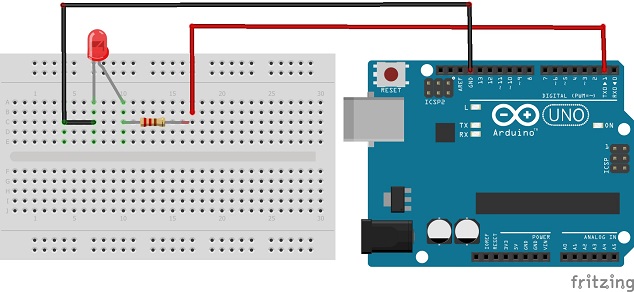
Allumer une LED par la carte Arduino UNO et l'environnement de programmation mBlock
Pour allumer une LED avec une carte Arduino UNO et l'environnement de programmation mBlock, suivez les étapes suivantes :
1- Connectez votre carte Arduino UNO à votre ordinateur à l'aide d'un câble USB. 
2- Lancez le logiciel mBlock sur votre ordinateur. 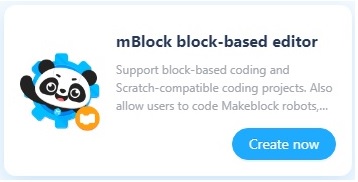
3- Dans mBlock, sélectionnez la plateforme "Arduino" dans le coin supérieur droit de la fenêtre. 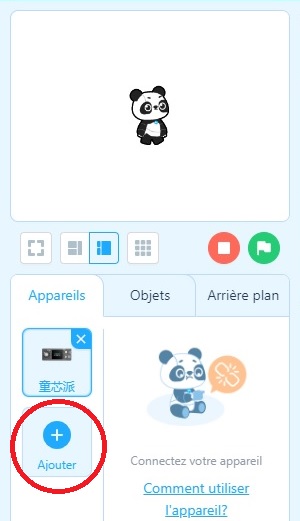
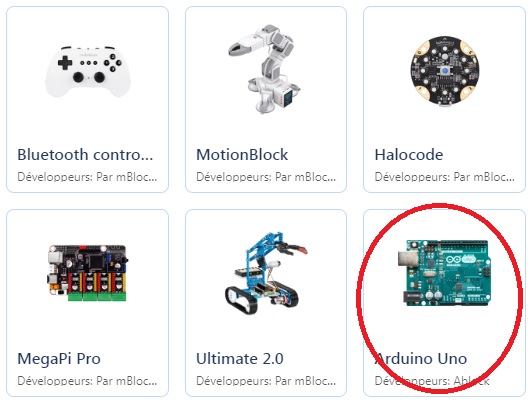
4- Dans la catégorie "Evènements", trouvez et faites glisser le bloc "Lorsque l'Arduino démarre" dans l'espace de travail central.
5- Dans la catégorie "Broche", trouvez et faites glisser le bloc "régler la sortie de la broche nuémrique 1 sur haut" pour allumer le LED rouge dans l'espace de travail central. 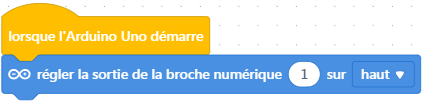
6- Maintenant, vous êtes prêt à télécharger et exécuter le programme sur votre carte Arduino. Cliquez sur le bouton "Télécharger" (Upload) dans la barre d'outils supérieure pour compiler et transférer le programme sur la carte Arduino.
7- Attendez que le processus de téléchargement soit terminé. Une fois terminé, vous devriez voir la LED connectée à la broche sélectionnée s'allumer.
Voilà ! Vous avez réussi à allumer une LED en utilisant une carte Arduino UNO et l'environnement de programmation mBlock. Vous pouvez expérimenter en ajoutant d'autres fonctionnalités ou en modifiant le code pour contrôler la LED de différentes manières.
Clignoter une LED par la carte Arduino UNO et l'environnement de programmation mBlock
Pour faire clignoter une LED avec une carte Arduino UNO et l'environnement de programmation mBlock, vous pouvez suivre les étapes suivantes :
1- Connectez votre carte Arduino UNO à votre ordinateur à l'aide d'un câble USB. 
2- Lancez le logiciel mBlock sur votre ordinateur. 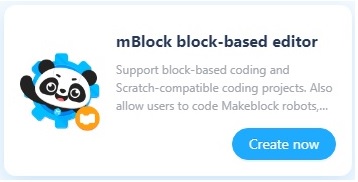
3- Dans mBlock, sélectionnez la plateforme "Arduino" dans le coin supérieur droit de la fenêtre. 
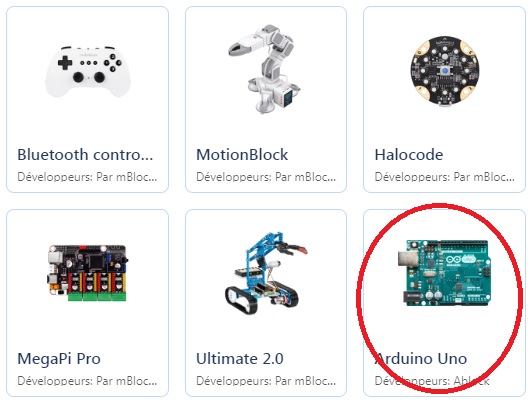
Dans la catégorie "Evènements", trouvez et faites glisser le bloc "Lorsque l'Arduino démarre" dans l'espace de travail central.
Dans la catégorie "Broche", trouvez et faites glisser le bloc "régler la sortie de la broche numérique 9 sur haut" pour allumer la LED.
Dans la catégorie "Contrôle", faite glisser le bloc "attendre 1 secs"
Dans la catégorie "Broche", trouvez et faites glisser le bloc "régler la sortie de la broche numérique 9 sur bas" pour éteindre la LED.
Dans la catégorie "Contrôle", faite glisser le bloc "attendre 1 secs".
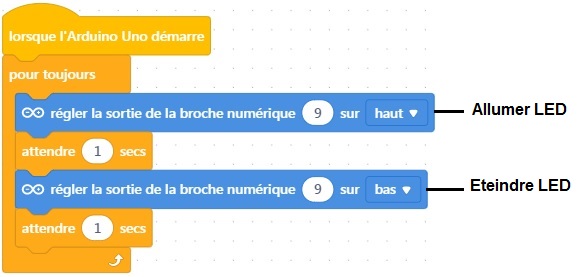
Maintenant, vous pouvez télécharger le programme sur votre carte Arduino en cliquant sur le bouton "Télécharger" (Upload) dans la barre d'outils supérieure de mBlock.
Attendez que le processus de téléchargement soit terminé. Une fois terminé, vous devriez voir la LED clignoter à un intervalle régulier défini dans votre programme.
0 commentaire
laisser un commentaire
Tutoriels récents
Tutoriels populaires

Tutoriels plus commentés